
สารบัญ:
- ผู้เขียน John Day [email protected].
- Public 2024-01-30 13:03.
- แก้ไขล่าสุด 2025-01-23 15:12.

เคยต้องการที่จะพิมพ์บนคอมพิวเตอร์ด้วยรหัสมอร์สหรือเรียนรู้/สอนรหัสมอร์สหรือไม่? คุณอยู่ในหน้าขวา!
สำหรับโครงการอื่นๆ ของฉัน โปรดดูที่เว็บไซต์ของฉัน calvin.sh
ขั้นตอนที่ 1: รวบรวมวัสดุ
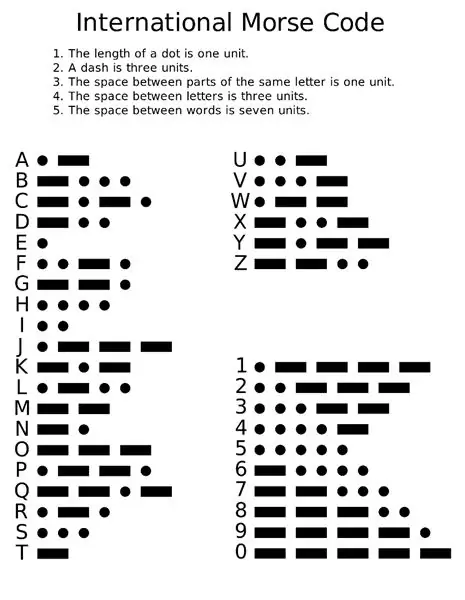
• 1 × Arduino/Genuino Micro
• 1 × 3v ออด
• คีย์รหัสมอร์ส 1 × (ฉันได้รับอันนี้:
• ตัวต้านทาน 1 × 120Ω
• 1 × แผงวงจร
• 4 × M4×0.50 สกรูหัวกลม
• สกรูเกลียวปล่อยหัวกลม 2 × 6-32×1/2"
• น๊อตเครื่อง 2 × 6-32
• เทปติดบางส่วน
• สายจัมเปอร์บางส่วน
• คุณอาจต้องการเรียนรู้รหัสมอร์สด้วยหากคุณยังไม่รู้
ขั้นตอนที่ 2: รหัส
คุณสามารถลองจำลองวงจรด้วยรหัสได้ที่นี่
อัปโหลดโค้ดไปยัง Arduino/Genuino Micro
ไลบรารีคีย์บอร์ดช่วยให้ Arduino/Genuino Micro ทำหน้าที่เป็นแป้นพิมพ์ได้
ในรหัสของฉันเจ็ดและแปดจุด ("……." & "……..") เป็นแบ็คสเปซและขีดกลางที่ยาวมาก ("-") คือช่องว่าง แต่คุณสามารถเปลี่ยนเป็นอะไรก็ได้ที่คุณรู้สึก
ขั้นตอนที่ 3: ประสาน
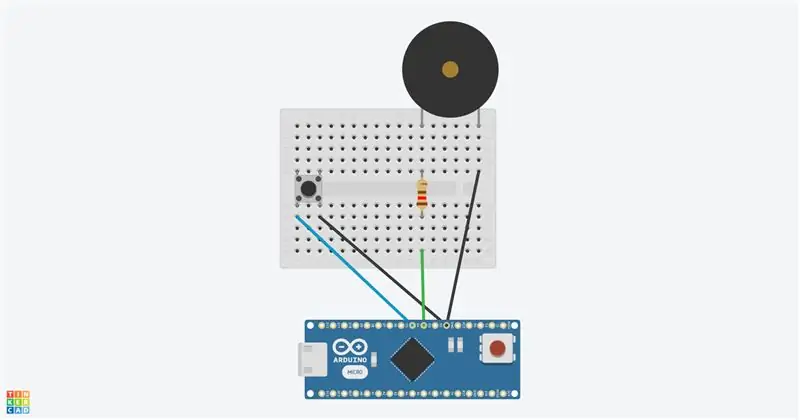
ประสานชิ้นส่วนทั้งหมดลงบนแผ่นไม้อัดตามแผนภาพ โปรดทราบว่าปุ่มแสดงถึงรหัสรหัสมอร์ส
คุณสามารถลองจำลองวงจรได้ที่นี่
ขั้นตอนที่ 4: 3D พิมพ์ฐาน
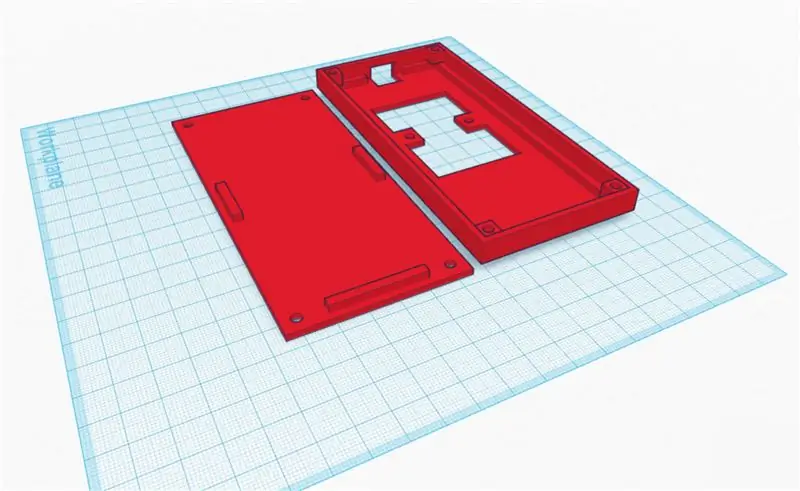
คุณสามารถแก้ไขโมเดลได้ที่นี่
คุณสามารถสั่งซื้อได้จากบริการการพิมพ์ 3 มิติออนไลน์หรือสั่งพิมพ์ด้วยตัวเอง โมเดล 3 มิติได้รับการออกแบบด้วย www.tinkercad.com ซึ่งเป็นพื้นฐานของ MS paint สำหรับการสร้างแบบจำลอง 3 มิติ
บริการพิมพ์ 3 มิติออนไลน์:
www.sculpteo.com
www.shapeways.com
i.materialise.com
เพิ่มเติมใน Google
ขั้นตอนที่ 5: ประกอบ
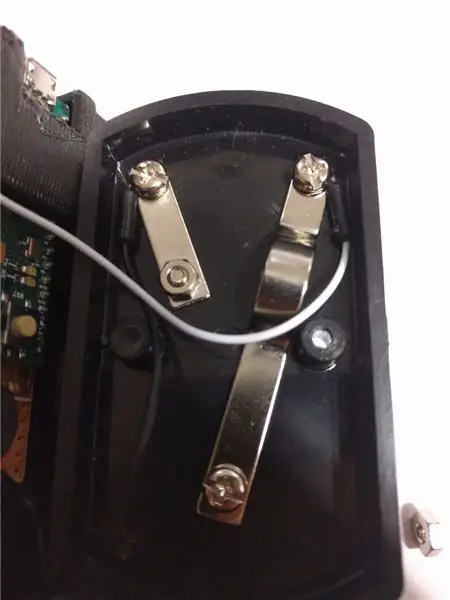


1. ต่อสายไฟสองเส้นที่ยื่นออกมาจากแผงวงจรใต้รหัสมอร์ส
2. ยึดรหัสมอร์สเข้ากับฐานด้วยสกรูหัวกลมขนาด 6-32×1/2 สองตัวและน็อตเครื่อง 6-32 ตัว
3. ติดเทปแผงวงจรเข้ากับฝาครอบด้านล่างด้วยเทปยึด
4. ยึดฝาครอบด้านล่างด้วยสกรูหัวกลม M4×0.50 สี่ตัว
5. ปรับสกรู/สลักเกลียวด้านล่างเพื่อปรับระดับคีย์รหัสมอร์ส
ขั้นตอนที่ 6: เริ่มพิมพ์

นี่คือวิดีโอการฝึกของกองทัพเรือสหรัฐฯ เกี่ยวกับการส่งรหัสมอร์ส
เสียบเข้ากับคอมพิวเตอร์แล้วเริ่มพิมพ์
อย่าลืมว่าในรหัสของฉันเจ็ดและแปดจุด ("……." & "……..") เป็นแบ็คสเปซและขีดกลางที่ยาวมาก ("-") คือช่องว่าง
แนะนำ:
วิธีทำ USB Flash Drive โดยใช้ยางลบ - DIY USB Drive Case: 4 ขั้นตอน

วิธีทำ USB Flash Drive โดยใช้ยางลบ | DIY USB Drive Case: บล็อกนี้เกี่ยวกับ "วิธีทำ USB Flash Drive โดยใช้ยางลบ | DIY เคสไดรฟ์ USB" ฉันหวังว่าคุณจะชอบมัน
การแปลง USB Joystick USB ในปี 1980: 7 ขั้นตอน (พร้อมรูปภาพ)

การแปลง USB ของจอยสติ๊ก USB ในยุค 1980: จอยสติ๊ก Cheetah 125 รุ่นดั้งเดิมจากปี 1980 มีการแปลงโฉมใหม่ด้วยไมโครสวิตช์ใหม่ ปุ่มอาร์เคด และบอร์ดควบคุม Pimoroni Player X ขณะนี้มีสี่ "ไฟ" ปุ่มและเชื่อมต่อผ่าน USB พร้อมสำหรับ
เปลี่ยนแท่ง USB ธรรมดาให้เป็นแท่ง USB ที่ปลอดภัย: 6 ขั้นตอน

เปลี่ยนแท่ง USB ธรรมดาให้เป็นแท่ง USB ที่ปลอดภัย: ในคำแนะนำนี้ เราจะเรียนรู้วิธีเปลี่ยนแท่ง USB ธรรมดาให้เป็นแท่ง USB ที่ปลอดภัย ทั้งหมดมีคุณสมบัติมาตรฐานของ Windows 10 ไม่มีอะไรพิเศษและไม่มีอะไรพิเศษให้ซื้อ สิ่งที่คุณต้องการ: ธัมบ์ไดรฟ์ USB หรือแท่ง ฉันขอแนะนำ getti
พอร์ต USB ของ NODEMcu ไม่ทำงาน? อัปโหลดโค้ดโดยใช้โมดูล USB เป็น TTL (FTDI) ใน 2 ขั้นตอน: 3 ขั้นตอน

พอร์ต USB ของ NODEMcu ไม่ทำงาน? อัปโหลดรหัสโดยใช้โมดูล USB เป็น TTL (FTDI) ใน 2 ขั้นตอน: เหนื่อยกับการเชื่อมต่อกับสายไฟจำนวนมากจากโมดูล USB เป็น TTL ไปยัง NODEMcu ให้ปฏิบัติตามคำแนะนำนี้เพื่ออัปโหลดรหัสในเวลาเพียง 2 ขั้นตอน หากพอร์ต USB ของ NODEMcu ใช้งานไม่ได้ อย่าเพิ่งตกใจ เป็นเพียงชิปไดรเวอร์ USB หรือขั้วต่อ USB
รหัสมอร์ส Touch Keyer/Autocoder: 12 ขั้นตอน (พร้อมรูปภาพ)

รหัสมอร์ส Touch Keyer/Autocoder: ฉันสร้างโปรเจ็กต์นี้เมื่อนานมาแล้ว แต่คิดว่าอาจมีคนใช้แนวคิดนี้ ฉันเป็นนักวิทยุสมัครเล่นและเข้ามาในชีวิตช้าไปหน่อยเมื่อฉันเกษียณและมีเวลาว่าง ฉันมีใบอนุญาตทั่วไปแล้วและใช้โทรศัพท์ (vo
